როგორ დავბლოკოთ და წაშალოთ შეტყობინებები iPhone-ზე
Miscellanea / / July 03, 2023
თუ გაქვთ iPhone და მუდმივად იღებთ სპამის შეტყობინებები უცნობი ნომრებიდან შეგიძლიათ შეატყობინოთ შეტყობინებებს როგორც სპამი ან უსარგებლო. ამავდროულად, თქვენ შეგიძლიათ დაბლოკოთ შეტყობინებები არასასურველი ნომრებიდან, რითაც უზრუნველყოფილი იქნება თქვენი Messages აპი უწესრიგოდ. თუ არ ხართ დარწმუნებული ნომრის დაბლოკვაში, შესაძლოა ნომრის მფლობელის ვინაობის გაურკვევლობის გამო, შეგიძლიათ შექმნათ შეტყობინების ფილტრი.

შეტყობინებების ფილტრის ვარიანტი iPhone Messages აპში ეხმარება გაფილტროს შეტყობინებები უცნობი გამგზავნისგან. ეს უზრუნველყოფს, რომ არ მიიღებთ შეტყობინებებს ამ გამომგზავნისგან, როდესაც მათგან იღებთ შეტყობინებებს. თქვენ ასევე შეგიძლიათ წაშალოთ შეტყობინებები თქვენი Messages აპიდან. აი, როგორ უნდა გავაკეთოთ ეს:
როგორ შეატყობინოთ შეტყობინებები სპამად ან უსარგებლო iPhone-ზე
თუ თქვენ მიიღებთ სპამის შეტყობინებას, მიზანშეწონილია არ დაუკავშირდეთ მას, განსაკუთრებით თუ მას აქვს ბმული ან დანართი. თუ სპამი შეტყობინება მოვიდა iMessage-ის მეშვეობით, შეგიძლიათ შეატყობინოთ Apple-ს. ზოგიერთ შემთხვევაში, თქვენ ასევე შეგიძლიათ შეატყობინოთ სპამის შესახებ, რომელიც მიიღებთ SMS-ით და MMS-ით. თუმცა, ეს დამოკიდებულია თქვენს მობილურ ოპერატორზე და მდებარეობაზე. აი, როგორ უნდა შეატყობინოთ შეტყობინება, როგორც სპამი ან უსარგებლო:
Ნაბიჯი 1: შეეხეთ Messages აპს თქვენი iPhone-ის მთავარ ეკრანზე.

ნაბიჯი 2: გადაახვიეთ მიმოწერებში თქვენს Messages აპში და თუ სპამის შეტყობინება წაუკითხავია, ხანგრძლივად შეეხეთ მას, შემდეგ შეეხეთ უსარგებლო შეტყობინებას. თუმცა, თუ შეტყობინება წაკითხულია, გახსენით შეტყობინება, შემდეგ ბოლოში შეეხეთ უსარგებლო შეტყობინებას.

ტექსტის შეტყობინება, როგორც უსარგებლო ან სპამი, ხელს არ უშლის გამგზავნს შემდგომი შეტყობინებების გაგზავნაში. სპამის ტექსტების მიღების შესაჩერებლად, შეგიძლიათ დაბლოკოთ ნომერი.
როგორ დავბლოკოთ შეტყობინებები ნომრისგან ან პირისგან iPhone-ზე
თქვენ შეგიძლიათ დაბლოკოთ შეტყობინებები კონკრეტული ადამიანისგან ან ნომრიდან თქვენს iPhone-ზე პირდაპირ Messages აპიდან. აი, როგორ უნდა გავაკეთოთ ეს:
Ნაბიჯი 1: შეეხეთ Messages აპს თქვენი iPhone-ის მთავარ ეკრანზე.

ნაბიჯი 2: გადაახვიეთ საუბრებში თქვენს Messages აპში და შეეხეთ სახელს ან ნომერს, რომლის დაბლოკვაც გსურთ.
ნაბიჯი 3: საუბრის ზედა ნაწილში შეეხეთ ტექსტის გამგზავნის სახელს ან ნომერს.
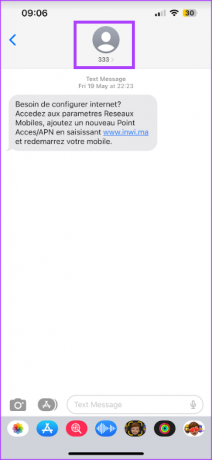
ნაბიჯი 4: შეეხეთ ინფორმაციის ხატულას.

ნაბიჯი 5: გადაახვიეთ ტექსტის გამგზავნის ინფორმაციის ბოლოში და შეეხეთ ამ აბონენტის დაბლოკვას.

თუ ჯერ კიდევ ელოდებით ნომრის იდენტურობის დადასტურებას მის დაბლოკვამდე, ყოველთვის შეგიძლიათ დააყენოთ ფილტრაციის პარამეტრები.
როგორ გავფილტროთ შეტყობინებები უცნობი გამგზავნისგან iPhone-ზე
შეტყობინებების ფილტრის დაყენებით, უცნობი გამომგზავნის შეტყობინებები არ იქნება მიწოდებული შეტყობინებებით. თუმცა, ეს ეხება მხოლოდ iMessage-ს. აი, როგორ გავფილტროთ შეტყობინებები უცნობი გამგზავნისგან:
Ნაბიჯი 1: შეეხეთ პარამეტრების აპს თქვენი iPhone-ის მთავარ ეკრანზე.

ნაბიჯი 2: გადადით Messages ოფციაზე და შეეხეთ მას.
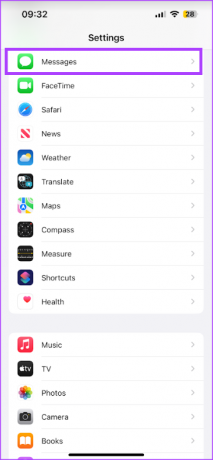
ნაბიჯი 3: გადაახვიეთ შეტყობინებების ოფცია შეტყობინებების გაფილტვრამდე.
ნაბიჯი 4: შეეხეთ უცნობი და სპამის განყოფილებას.
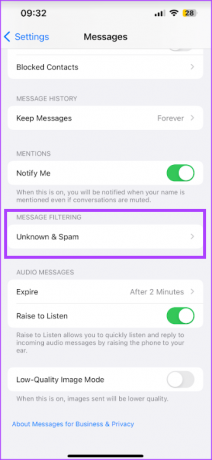
ნაბიჯი 5: მის გასააქტიურებლად შეეხეთ გადამრთველს უცნობი გამგზავნის ფილტრის გვერდით.
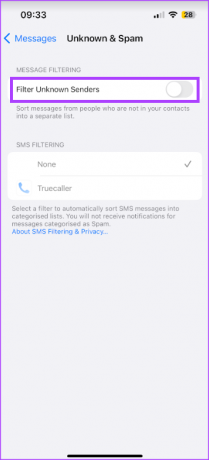
ამ პარამეტრით, მიმოწერები თქვენს Messages აპში იყოფა ცნობად და უცნობი გამგზავნისგან.
როგორ წაშალოთ შეტყობინებები და საუბრები უცნობი გამგზავნისგან iPhone-ზე
თქვენ შეგიძლიათ წაშალოთ შეტყობინებები თქვენი iPhone-დან მთელი ტექსტური საუბრის ან მხოლოდ ერთი თემის წაშლით. აი, როგორ უნდა გავაკეთოთ ეს:
როგორ წაშალოთ მთელი საუბარი
აი, როგორ წაშალოთ მთელი საუბარი, რომელიც მიმაგრებულია ნომერზე:
Ნაბიჯი 1: შეეხეთ Messages აპს თქვენი iPhone-ის მთავარ ეკრანზე.

ნაბიჯი 2: გადაახვიეთ საუბრებში თქვენს Messages აპში და გადაფურცლეთ მარცხნივ მიმოწერაზე, რომლის წაშლაც გსურთ.
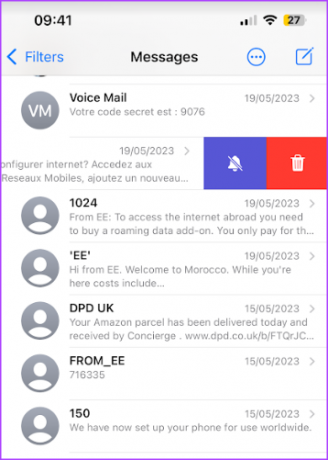
ნაბიჯი 3: შეეხეთ წაშლის ხატულას, რომ ამოიღოთ საუბარი თქვენი შეტყობინებების სიიდან.
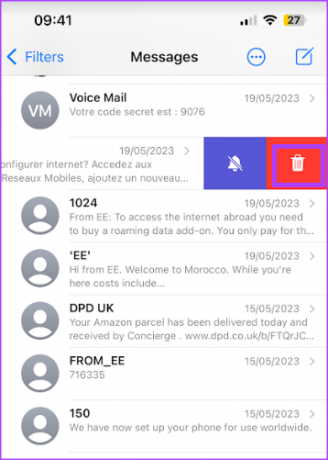
როგორ წაშალოთ ერთი მესიჯი საუბრიდან
აი, როგორ წაშალოთ შეტყობინების ბუშტი საუბრიდან:
Ნაბიჯი 1: შეეხეთ Messages აპს თქვენი iPhone-ის მთავარ ეკრანზე.

ნაბიჯი 2: გადაახვიეთ საუბრებში თქვენს Messages აპში და შეეხეთ მიმოწერას, საიდანაც გსურთ წაშალოთ შეტყობინების ბუშტი.
ნაბიჯი 3: ხანგრძლივად შეეხეთ შეტყობინების ბუშტს.
ნაბიჯი 4: შეეხეთ სხვა… ოფციას.

ნაბიჯი 5: აირჩიეთ შეტყობინების ბუშტები, რომელთა წაშლა გსურთ, შემდეგ შეეხეთ წაშლის ხატულას ეკრანის ქვედა მარცხენა მხარეს.

iMessage-ის გამოსწორება, რომელიც არ აჩვენებს საკონტაქტო სახელებს iPhone-ზე
თქვენი iPhone-დან შეტყობინების წაშლამდე ან ნომრის სპამის მონიშვნამდე, მნიშვნელოვანია ამ ნომრების იდენტურობის უზრუნველყოფა. შეიძლება იყოს შემთხვევები, როდესაც iMessage აპი თქვენზეა iPhone ვერ აჩვენებს თქვენი საკონტაქტო სახელებს. აქედან გამომდინარე, ადვილია გამომგზავნის ვინაობის შეცდომა.
ბოლოს განახლდა 2023 წლის 02 ივნისს
ზემოთ მოყვანილი სტატია შეიძლება შეიცავდეს შვილობილი ბმულებს, რომლებიც დაგეხმარებათ Guiding Tech-ის მხარდაჭერაში. თუმცა, ეს არ იმოქმედებს ჩვენს სარედაქციო მთლიანობაზე. შინაარსი რჩება მიუკერძოებელი და ავთენტური.



